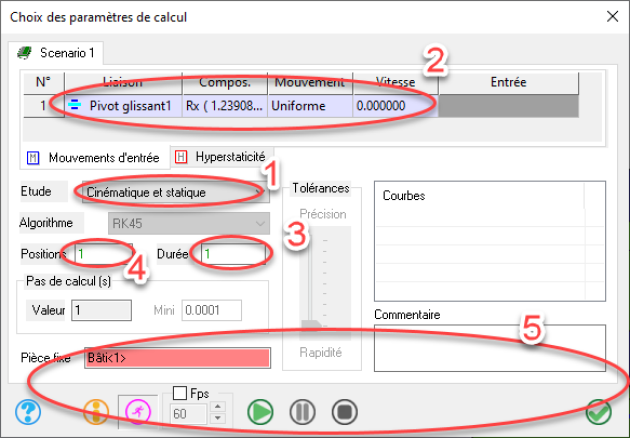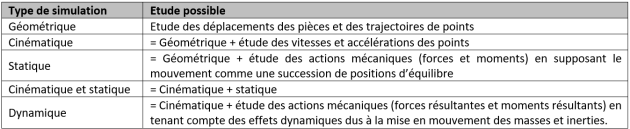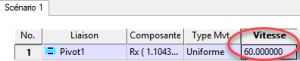Étape 2 : lancer le calcul des différentes positions
Avant de voir bouger le mécanisme et d'obtenir des valeurs, il faut que le logiciel calcule les positions successives que ce dernier va prendre.
Attention :
Mais avant chaque nouveau calcul, il est nécessaire de cliquer sur l'icône « reconstruire » ![]() placé en haut de la fenêtre, afin que les repères des liaisons se repositionnent au bon endroit.
placé en haut de la fenêtre, afin que les repères des liaisons se repositionnent au bon endroit.
– Cliquer droit sur Analyse / Calcul mécanique. La boîte de dialogue ci-dessous apparaît.
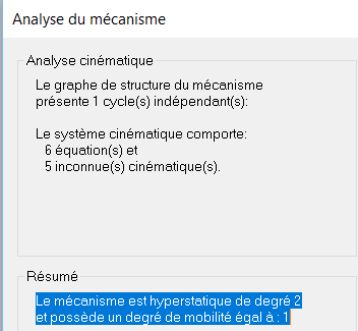
Dans la case "Résumé", 2 informations fondamentales sont données :
o le degré d' hyperstatisme. Notion vue en deuxième année. C'est le nombre d'actions mécaniques en trop par rapport aux nombres d'équations qu'il est possible d'obtenir par application du PFS ou du PFD. Impossible dans ce cas de lancer une étude statique ou dynamique à moins de modifier le modèle pour le rendre isostatique ou bien de fixer arbitrairement certaines actions mécaniques.
o le degré de mobilité. C'est le nombre de paramètre de mouvement à commander. Les autres pièces suivront le mouvement imposé par ce(s) paramètre(s) de mouvement "moteur(s)".
Par exemple, si le modèle présente deux mobilités, une correspondant à la mobilité utile et l'autre à une mobilité interne, on pourra commander un mouvement d'entrée et une valeur nulle à la mobilité interne.
– Après avoir lu ce résumé, cliquer sur continuer.
La boîte de dialogue ci-dessous s'ouvre.
1. Sélectionner le type d'étude à réaliser :
2. Sélectionner et configurer le(s) paramètre(s) de mouvement « moteur(s) » ou « commandé(s) »
Choisir la(les) liaison(s) à commander en double cliquant sur une liaison.
Choisir la composante de la liaison à commander en double cliquant sur une composante.
NB : dans une simulation numérique, il est tout à fait possible de piloter le véritable paramètre de sortie et récupérer les valeurs du paramètre d'entrée, ou l'inverse... Exemple du portail : piloter la vitesse d'ouverture du vantail et récupérer la vitesse du moteur.
Les colonnes suivantes permettent de caractériser cette liaison commandée :
o pour des études cinématique et dynamique, il faut renseigner la vitesse angulaire en tr/min, ou la vitesse linéaire en m/s (voir image ci-contre). |
o pour des études géométrique et statique, il faut renseigner les positions initiale et finale angulaires en degré, ou les positions initiale et finale linéaires en m (voir image ci-contre). |
3. Choisir la durée du mouvement (uniquement pour études cinématique et dynamique)
L'animation du mécanisme se fera en boucle. Il suffit donc de calculer des positions sur 1 seul cycle du(des) paramètre(s) de mouvement "moteur(s)".
Exemple : sur l'image ci-dessus, la Pivot1 tourne à 60 tr/min, c'est-à-dire 1 tr/s. Ainsi choisir une durée de 1 s correspond à 1 tr complet de la liaison Pivot1. Celle-ci fera donc un tour complet en boucle...
4. Choisir le nombre de positions à calculer
Exemple : Choisir 100 positions, cela signifie qu'il y aura :
o 100 positions calculées pendant la durée du mouvement, pour des études cinématique et dynamique ;
o 100 positions calculées entre les positions initiale et finale, pour des études géométrique et statique.
5. Lancer le calcul
Vérifier d'abord que la pièce fixe est le bâti.
Afin de visionner l'animation pendant le calcul, sélectionner l'icône ![]() .
.
Cliquer sur CALCUL ![]() avant de cliquer sur SORTIE
avant de cliquer sur SORTIE ![]() .
.